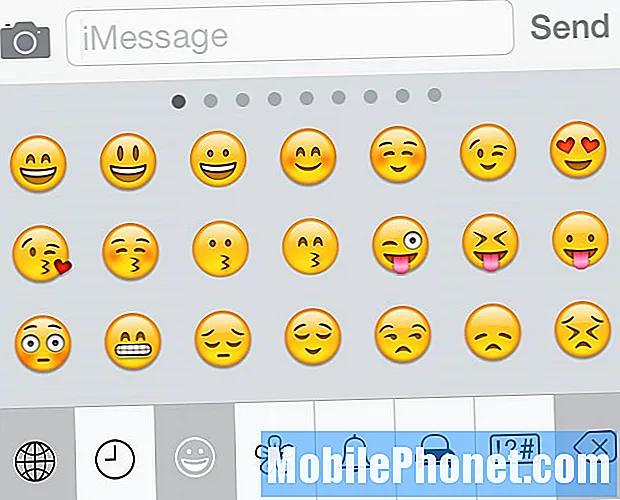Contenido
- Causas de los fallos de Whatsapp después de instalar la actualización de Android 10
- ¿Se puede solucionar este problema?
- Cómo reparar el bloqueo de Whatsapp en su Samsung Galaxy S10 después de la actualización de Android 10
- Lecturas sugeridas
- Obtenga ayuda de nosotros
Si notó que Whatsapp parece fallar regularmente en su Galaxy S10 después de una actualización de Android 10, no está solo. Ha habido varios usuarios de Galaxy S10 en este momento experimentando el problema por alguna razón. Aprenda lo que puede hacer sobre este problema siguiendo nuestras soluciones.
Causas de los fallos de Whatsapp después de instalar la actualización de Android 10
Puede haber una serie de cosas que pueden hacer que Whatsapp se bloquee. Algunas de las causas comunes que conocemos son:
- Caché del sistema dañado
- Error de aplicación
- Error de software desconocido
- Aplicación de terceros incorrecta
- Problema de incompatibilidad
- Error de codificación
¿Se puede solucionar este problema?
Si. Los problemas de Whatsapp suelen ser temporales y se resuelven fácilmente simplemente instalando una actualización de la aplicación. Si la aplicación ya está actualizada en este momento, pero el problema parece persistir, siga esta guía para encontrar una solución.
Cómo reparar el bloqueo de Whatsapp en su Samsung Galaxy S10 después de la actualización de Android 10
A continuación se muestran las posibles soluciones que puede probar si su Whatsapp sigue fallando en su Galaxy S10 después de la actualización de Android 10.
¿Existe un código de error? ¡Toma nota de ello!
Los errores suelen ser útiles en la resolución de problemas. Si Whatsapp se bloquea y su Galaxy S10 muestra un error cuando falla la aplicación, debe comenzar la solución de problemas escribiendo el código o mensaje en particular.
Si Whatsapp simplemente no funciona sin mostrar ningún error, o si simplemente muestra el genérico "Whatsapp se detuvo" o "Whatsapp sigue deteniéndose", simplemente puede ignorarlos y continuar con nuestras sugerencias a continuación.
Sin embargo, si obtiene un código de error de Whatsapp único, asegúrese de tomar nota de él y luego realice una búsqueda rápida en Google al respecto. Algunos errores de Whatsapp pueden ser exclusivos de un dispositivo en particular o de una red en particular y puede haber un cierto conjunto de soluciones para cada uno.
Trate la aplicación Whatsapp directamente resolviendo algunos problemas en ella
Ahora, si no recibe ningún error o si un error determinado no tiene ninguna solución en línea disponible, lo siguiente que debe hacer es solucionar el problema de Whatsapp. Hay una serie de pasos que puede realizar y son los siguientes:
- Forzar la salida
- Eliminar la caché de Whatsapp
- Restablecer Whatsapp
- Reinstalar
- Actualizar
Cierre forzado de Whatsapp
Reiniciar la aplicación puede funcionar para solucionar su problema de Whatsapp. Muchos dispositivos que ejecutan Android 10 encuentran problemas con la aplicación y una de las soluciones más efectivas para ellos es simplemente reiniciar la aplicación. Si aún no lo ha hecho, asegúrese de hacerlo ahora.
Para forzar el cierre de su aplicación de Whatsapp:
Método 1: cierre una aplicación con la tecla Aplicaciones recientes
- En su pantalla, toque la tecla suave Aplicaciones recientes (la que tiene tres líneas verticales a la izquierda del botón Inicio).
- Una vez que se muestre la pantalla Aplicaciones recientes, deslícese hacia la izquierda o hacia la derecha para buscar la aplicación. Debería estar aquí si logró ejecutarlo anteriormente.
- Luego, deslice hacia arriba en la aplicación para cerrarla. Esto debería obligar a cerrarlo. Si no está allí, simplemente toque la aplicación Cerrar todo para reiniciar también todas las aplicaciones.
Método 2: cierre una aplicación usando el menú de información de la aplicación
Otra forma de forzar el cierre de una aplicación es ir dentro de la configuración de la aplicación. Es un camino más largo en comparación con el primer método anterior, pero es igualmente efectivo. Desea utilizar este método si planea hacer otra solución de problemas para dicha aplicación, como borrar su caché o datos. Así es como se hace:
- Abra la aplicación Configuración.
- Toque Aplicaciones.
- Presiona el ícono Más configuraciones (ícono de tres puntos, arriba a la derecha).
- Toque Mostrar aplicaciones del sistema.
- Busque y toque la aplicación.
- Toca Forzar parada en la parte inferior.
Actualizar la caché de Whatsapp
Si forzar el cierre de Whatsapp no ayuda y aún continúa fallando en su Galaxy S10, es una buena idea continuar con la solución de problemas de la aplicación borrando su caché. Las aplicaciones mantienen un determinado conjunto de archivos temporales para realizar las tareas de manera más eficiente. A veces, la caché de una aplicación puede dañarse y hacer que la aplicación se comporte mal.
Para borrar la caché de Whatsapp:
- Ve a la pantalla de inicio.
- Presiona el ícono Aplicaciones.
- Abra la aplicación Configuración.
- Toque Aplicaciones.
- Si está buscando un sistema o una aplicación predeterminada, toque Más configuraciones en la esquina superior derecha (icono de tres puntos).
- Seleccione Mostrar aplicaciones del sistema.
- Busque y toque la aplicación adecuada.
- Toque Almacenamiento.
- Toque el botón Borrar caché en la parte inferior.
Restablecer la aplicación de Facebook
Si su aplicación S10 Whatsapp sigue fallando después de la actualización de Android 10, un buen paso de seguimiento a los que ya probó es borrar los datos de la aplicación. Esto revertirá la aplicación a su configuración predeterminada.
Para borrar los datos de una aplicación:
- Ve a la pantalla de inicio.
- Presiona el ícono Aplicaciones.
- Abra la aplicación Configuración.
- Toque Aplicaciones.
- Si está buscando un sistema o una aplicación predeterminada, toque Más configuraciones en la esquina superior derecha (icono de tres puntos).
- Seleccione Mostrar aplicaciones del sistema.
- Busque y toque la aplicación adecuada.
- Toque Almacenamiento.
- Toque el botón Borrar datos.
Eliminar y volver a agregar Whatsapp
Esta es una forma a menudo más efectiva de corregir errores de aplicaciones en comparación con borrar los datos, por lo que querrá hacerlo si Whatsapp no formaba parte de las aplicaciones preinstaladas, esas aplicaciones que venían con el paquete de software original.
A continuación se muestran los pasos para eliminar o desinstalar una aplicación en Galaxy Note10
- Desde una pantalla de inicio, deslícese hacia arriba o hacia abajo desde el centro de la pantalla para acceder a la pantalla de aplicaciones.
- Abra la aplicación Configuración.
- Toque Aplicaciones.
- Asegúrese de que Todo esté seleccionado (parte superior izquierda). Si es necesario, presiona el ícono desplegable (arriba a la izquierda) y luego selecciona Todo.
- Busque y seleccione la aplicación adecuada. Si las aplicaciones del sistema no están visibles, toque el ícono Más opciones (arriba a la derecha) y luego seleccione Mostrar aplicaciones del sistema.
- Toque Desinstalar para eliminar una aplicación.
- Toque Aceptar para confirmar.
Una vez que haya eliminado Whatsapp, todo lo que tiene que hacer para volver a agregarlo en su Galaxy S10 es abrir la aplicación Play Store e instalarla desde allí.
Mantener las aplicaciones actualizadas es una buena práctica
Ser propietario de un teléfono inteligente conlleva una pequeña responsabilidad.Una de sus responsabilidades es asegurarse de tener aplicaciones actualizadas. De forma predeterminada, la aplicación Google Play Store en la mayoría de los dispositivos Galaxy S10 está configurada para descargar e instalar automáticamente las actualizaciones de la aplicación, por lo que, básicamente, lo único mínimo que debe hacer es verificar.
Sin embargo, si cambió la configuración de Play Store antes y no está seguro de si continúa actualizando sus aplicaciones automáticamente, esto es lo que debe hacer:
- Abra la aplicación Play Store.
- Presiona el ícono Más configuraciones en la parte superior izquierda (tres líneas horizontales).
- Toca Mis aplicaciones y juegos.
- Toque Actualizar o Actualizar todo.
Si desea mantener sus aplicaciones actualizadas todo el tiempo, desea habilitar la actualización automática en Play Store. Así es como se hace:
- Presiona Actualizar aplicaciones automáticamente.
- Toca Solo a través de wifi (selecciona En cualquier red si no tienes wifi).
- Toque Listo.
Mientras lo hace, también puede ser útil asegurarse de que no haya actualizaciones de software pendientes que se haya perdido en este momento. Si tiene una versión global desbloqueada de Galaxy S10, puede buscar actualizaciones de Android manualmente con estos pasos:
- Abra la aplicación Configuración.
- Desplácese hasta la parte inferior y toque Actualización de software.
- Toca Descargar e instalar.
Solucionar problemas de la caché del sistema
Las actualizaciones importantes de software, como pasar de Android 9 a 10, a veces pueden afectar un conjunto especial de archivos temporales llamado caché del sistema. Android utiliza este caché para cargar aplicaciones rápidamente y, si se corrompe, pueden ocurrir todo tipo de problemas.
A veces, una determinada función de Android puede volverse errática, mientras que en algunos casos, una aplicación puede verse afectada y comenzar a fallar. Para verificar si Whatsapp se ve afectado por un caché del sistema defectuoso, siga estos pasos para borrar la partición del caché.
- Apague el dispositivo.
- Mantenga presionada la tecla Subir volumen y la tecla Bixby, luego presione y mantenga presionada la tecla Encendido.
- Cuando aparezca el logotipo verde de Android, suelte todas las teclas ("Instalando actualización del sistema" se mostrará durante unos 30 a 60 segundos antes de mostrar las opciones del menú de recuperación del sistema Android).
- Presione la tecla para bajar el volumen varias veces para resaltar "borrar partición de caché".
- Presione el botón de encendido para seleccionar.
- Presione la tecla para bajar el volumen hasta que se resalte "sí" y presione el botón de encendido.
- Cuando se completa la limpieza de la partición de la caché, se resalta "Reiniciar el sistema ahora".
- Presione la tecla de encendido para reiniciar el dispositivo.
¿Whatsapp comenzó a fallar después de agregar una nueva aplicación? Compruebe si hay una aplicación de terceros incorrecta
Si Whatsapp sigue fallando después de actualizar su Galaxy S10 a la actualización de Android 10, la otra razón posible por la que desea verificar es la presencia de una aplicación de terceros incorrecta. No todas las aplicaciones se crean con las mismas habilidades y recursos, por lo que algunas pueden comenzar a actuar repentinamente si el desarrollador no las preparó para una nueva versión de Android.
Actualizar de Android 9 a 10 no significa necesariamente que todas las aplicaciones se actualicen y se transformen para ser compatibles. Tal situación puede causar problemas.
Para verificar si hay una aplicación de terceros incorrecta en su dispositivo, debe ejecutar su S10 en modo seguro. En este modo, todas las aplicaciones de terceros están bloqueadas (en gris) para que no puedan ejecutarse. Si Whatsapp se ejecuta con normalidad y no se bloquea en modo seguro, significa que tiene una aplicación incorrecta a mano.
Para reiniciar en modo seguro, siga estos pasos:
- Apague el dispositivo.
- Mantenga presionada la tecla Encendido más allá de la pantalla del nombre del modelo.
- Cuando aparezca "SAMSUNG" en la pantalla, suelte la tecla de encendido.
- Inmediatamente después de soltar la tecla de encendido, mantenga presionada la tecla para bajar el volumen.
- Continúe presionando la tecla para bajar el volumen hasta que el dispositivo termine de reiniciarse.
- El modo seguro se mostrará en la esquina inferior izquierda de la pantalla.
- Suelta la tecla para bajar el volumen cuando veas Modo seguro.
No lo olvide: el modo seguro bloquea las aplicaciones de terceros, pero no le dirá cuál de ellas es la causa real. Si cree que hay una aplicación de terceros maliciosa en el sistema, debe identificarla. Esto es lo que debe hacer exactamente:
- Arranque en modo seguro.
- Verifique el problema.
- Una vez que haya confirmado que la culpa es de una aplicación de terceros, puede comenzar a desinstalar aplicaciones individualmente. Le sugerimos que comience con los más recientes que agregó.
- Después de desinstalar una aplicación, reinicie el teléfono al modo normal y verifique el problema.
- Si su Galaxy Note10 sigue teniendo problemas, repita los pasos del 1 al 4.
Devolver el software a los valores predeterminados con restablecimiento de fábrica
La solución final que puede probar en este caso es borrar su dispositivo, también llamado restablecimiento de fábrica. En la mayoría de los casos, esto no es necesario, así que asegúrese de pensar detenidamente antes de hacerlo. Los problemas de Whatsapp generalmente desaparecen por sí solos, ya que los problemas principales se solucionan mediante actualizaciones.
Sin embargo, si notó que también tiene un problema de bloqueo similar con otras aplicaciones, la causa del problema podría estar relacionada con el software, que el restablecimiento de fábrica definitivamente podría solucionar.
Si desea continuar con el restablecimiento de fábrica, asegúrese de hacer una copia de seguridad de sus datos personales, como documentos, imágenes, videos, contactos, etc.
Método 1: Cómo hacer un restablecimiento completo en Samsung Galaxy S10 a través del menú de configuración
Esta es la forma más fácil de limpiar su Galaxy S10. todo lo que tiene que hacer es ir al menú Configuración y seguir los pasos a continuación. Recomendamos este método si no tiene problemas para ir a Configuración.
- Cree una copia de seguridad de sus datos personales y elimine su cuenta de Google.
- Abra la aplicación Configuración.
- Desplázate y presiona Administración general.
- Toque Restablecer.
- Seleccione Restablecer datos de fábrica de las opciones dadas.
- Lea la información y luego toque Restablecer para continuar.
- Toque Eliminar todo para confirmar la acción.
Método 2: Cómo hacer un restablecimiento completo en Samsung Galaxy S10 usando botones de hardware
Si su caso es que el teléfono no se está iniciando, o se inicia pero el menú de Configuración es inaccesible, este método puede ser útil. Primero, debe iniciar el dispositivo en modo de recuperación. Una vez que acceda con éxito a la recuperación, será el momento en que comience el procedimiento de reinicio maestro adecuado. Es posible que tenga que intentarlo antes de poder acceder a Recuperación, así que tenga paciencia y vuelva a intentarlo.
- Si es posible, cree una copia de seguridad de sus datos personales con anticipación. Si su problema le impide hacer eso, simplemente omita este paso.
- Además, desea asegurarse de eliminar su cuenta de Google. Si su problema le impide hacer eso, simplemente omita este paso.
- Apague el dispositivo. Esto es importante. Si no puede apagarlo, nunca podrá iniciar el modo de recuperación. Si no puede apagar el dispositivo con regularidad mediante el botón de encendido, espere hasta que se agote la batería del teléfono. Luego, cargue el teléfono durante 30 minutos antes de iniciar el modo de recuperación.
- Mantenga presionado el botón Subir volumen y el botón Bixby al mismo tiempo.
- Mientras mantiene presionadas las teclas Subir volumen y Bixby, presione y mantenga presionado el botón de Encendido.
- Ahora aparecerá el menú de la pantalla de recuperación. Cuando vea esto, suelte los botones.
- Use el botón para bajar el volumen hasta que esté resaltando "Borrar datos / restablecimiento de fábrica".
- Presiona el botón de encendido para seleccionar "Borrar datos / restablecimiento de fábrica".
- Use Bajar volumen para resaltar Sí.
- Presione el botón de Encendido para confirmar el restablecimiento de fábrica.
Lecturas sugeridas
- Cómo reparar la congelación de Galaxy Note10 después de la actualización de Android 10
- Cómo reparar el bloqueo de Instagram Note10 después de la actualización de Android 10
- Cómo reparar el bloqueo de Facebook Note10 después de la actualización de Android 10
- Cómo solucionar problemas de Wifi Galaxy Note10 después de la actualización de Android 10
Obtenga ayuda de nosotros
¿Tiene problemas con su teléfono? No dude en contactarnos a través de este formulario. Intentaremos ayudar. También creamos videos para aquellos que quieran seguir instrucciones visuales. Visite nuestra página de Youtube para solucionar problemas.